

|
WPS Office是由金山软件股份有限公司自主研发的一款办公软件套装,可以实现办公软件最常用的文字、表格、演示等多种功能。具有内存占用低、运行速度快、体积小巧、强大插件平台支持、免费提供海量在线存储空间及文档模板。 wps演示调整行距的方法一 打开一个演示文稿。 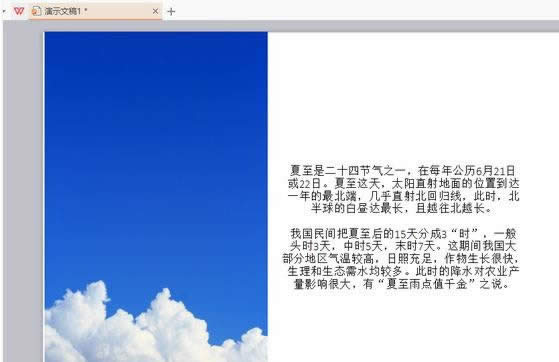 选中要调整行距的文字。 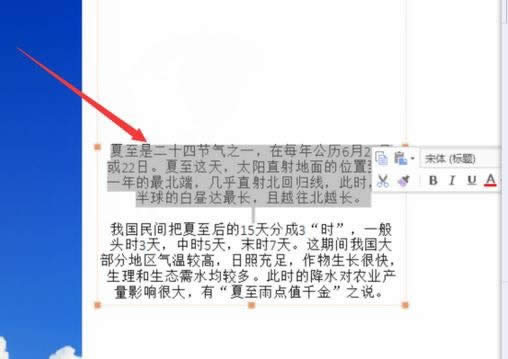 单击右键,选择段落。 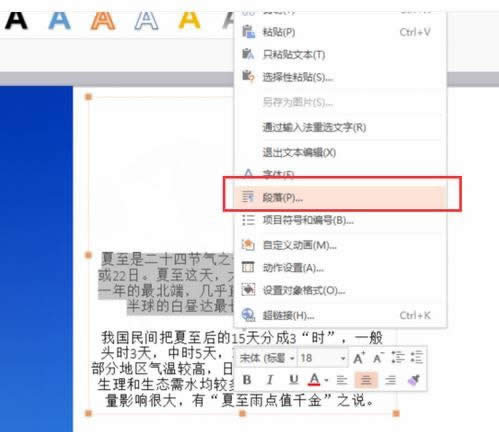 段落选项下有“行距”,可选择1.5倍或双倍行距使文字更醒目。 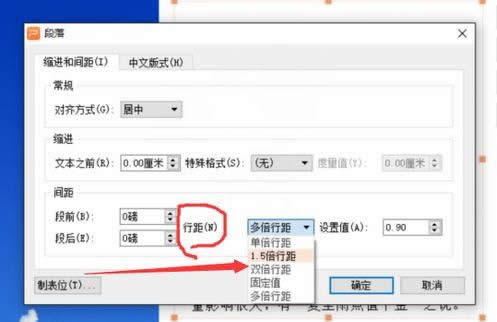 下面是调整为1.5倍行距之后的文字段落。  wps演示调整行距的方法二 ①启动WPS演示2013,单击插入--文本框--横向文本框。 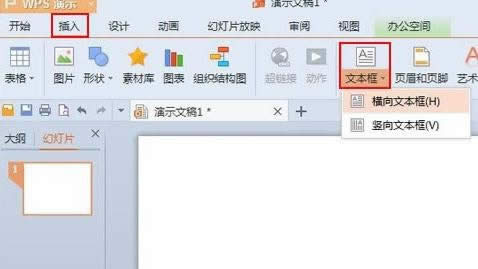 ②在文本框内复制一段文字,可以看到文档比较紧密。 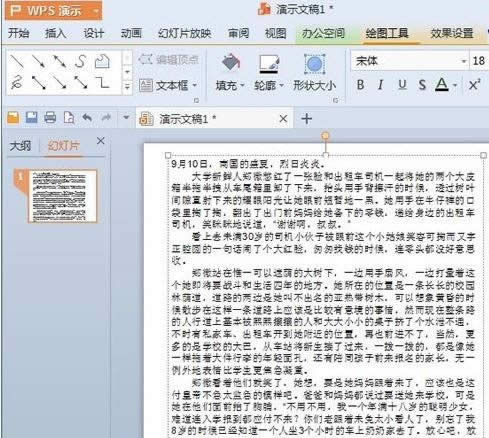 ③再次开始标签里面,调整红色方框标记的按钮,可以将行距进行调整。 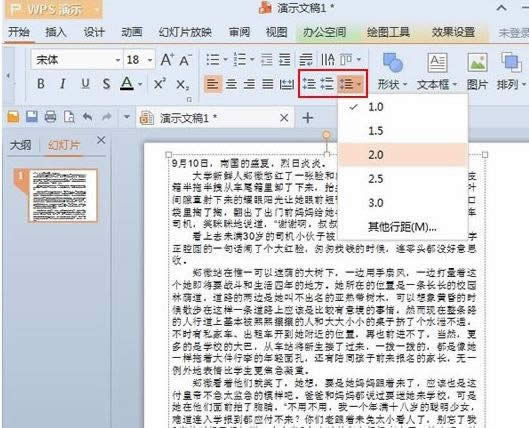 ④调整之后的段落明显间距增大,看起来舒适多了。 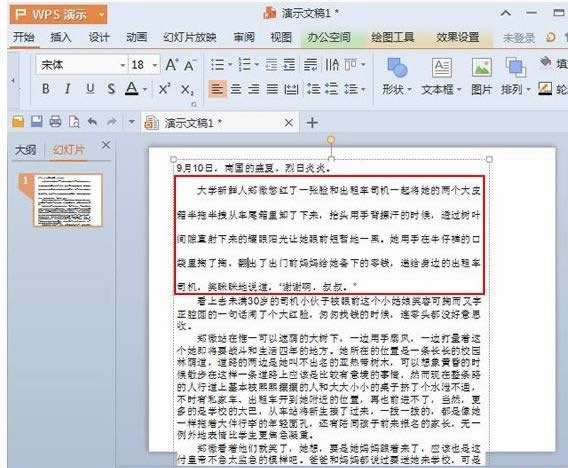 在中国大陆,金山软件公司在政府采购中多次击败微软公司,现的中国大陆政府、机关很多都装有WPS Office办公软件。 |
温馨提示:喜欢本站的话,请收藏一下本站!